1、先准备好需要进行设置 的图表。

2、选中曲线,右键选择“设置数据系列格式”,弹出设置界面。


3、选择设置“线条颜色”,选择“实线”,在色板中选择你想要调整成的颜色。


4、也可以设置一个渐变色,如图设置。


5、渐变色曲线如图所示。

6、线条线型可以在“线型”里面进行设置,这里我们设置 一个虚线线型。

7、虚线线型效果。
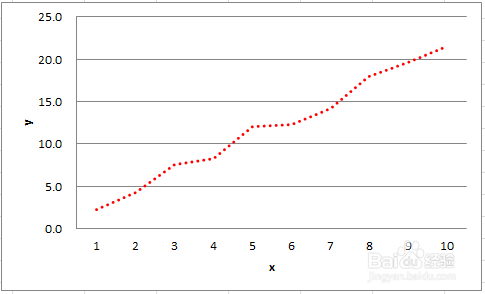
8、这是里面选项挺多的,可以自行选择喜欢的设置,来做属于你自己的最漂亮的图表吧。
1、先准备好需要进行设置 的图表。

2、选中曲线,右键选择“设置数据系列格式”,弹出设置界面。


3、选择设置“线条颜色”,选择“实线”,在色板中选择你想要调整成的颜色。


4、也可以设置一个渐变色,如图设置。


5、渐变色曲线如图所示。

6、线条线型可以在“线型”里面进行设置,这里我们设置 一个虚线线型。

7、虚线线型效果。
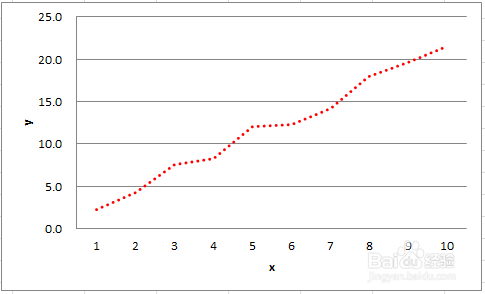
8、这是里面选项挺多的,可以自行选择喜欢的设置,来做属于你自己的最漂亮的图表吧。